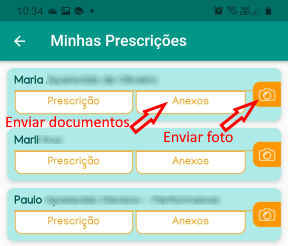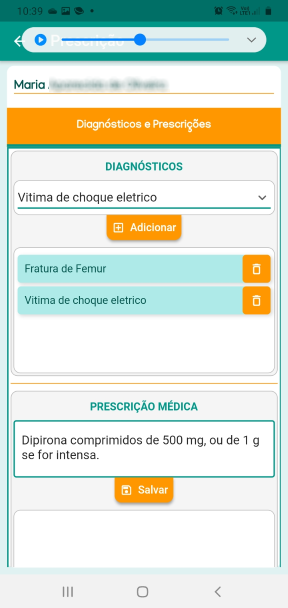Como utilizar o aplicativo Sincro-Saúde
A versão atual do aplicativo poderá ser instalada através do Play Store do Google ou da Apple Store, sendo que para efetuar o login o usuário deverá estar cadastrado no Sincro, com correta informação de CPF e Data de Nascimento, sendo que essa data é importante pois a partir dela é gerada a senha inicial do profissional, a qual poderá ser alterada a qualquer momento.
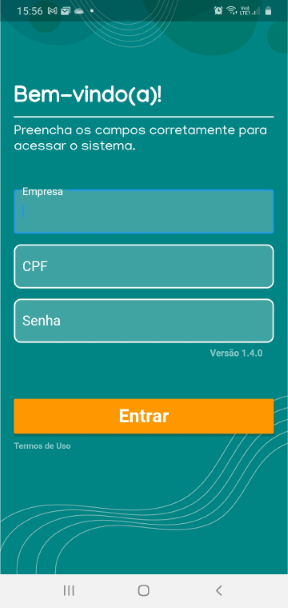 |
O login se baseia nas 3 informações da imagem à esquerda:
Observe que a senha inicial é formada pela data de nascimento, com 2 dígitos para o dia, para o mês e para o ano, como em: 071121 e deve ser trocada pelo usuário acessando o comando Controle de Acesso do Sincrolink. Após o login será exibido o menu de funcionalidades, conforme a imagem à direita. Nas linhas abaixo você encontrará informações sobre as principais características do aplicativo, e uma breve descrição de suas principais funcionalidades.
|
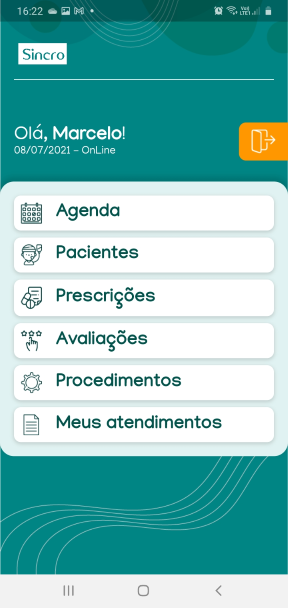 |
Recomendações para o uso do aplicativo:
- Carregar o aplicativo pela manhã, antes de iniciar suas atividades. No primeiro acesso de cada dia todas as informações importantes serão trazidas do sistema central para o seu celular, pois ele está preparado para funcionar também off-line, ou seja, mesmo em área sem sinal sua utilização é normal, e qualquer informação digitada será eviada assim que você chegar a uma área com sinal de rede.
- Se o seu aplicativo já estava aberto, lembre-se de fazer a atualização dos dados, pois a cada dia eles serão diferentes. Para forçar uma atualização puxe suavemente a tela para baixo, e aparecerá no alto a frase 'release to refresh', ou seja, solte para atualizar. Ao soltar a tela será iniciada a atualização. Dependendo da quantidade de informações a serem transferidas, essa atualização leva em torno de 5 a 15 segundos.
- É recomendável atualizar sempre que o profissional chegue em um novo paciente, para que alguma nova informação introduzida pela gestão se torne disponível.
- Todas os clientes Sincro que atuam na área de saúde poderão autorizar a utilização do aplicativo pelos membros de sua equipe, bastando para isso solicitar à área comercial a liberação do acesso e o aditamento ao contrato. Os clientes atualmente operantes, como retribuição pela colaboração dada para o desenvolvimento do sistema e do aplicativo, serão beneficiados com condições muito especiais de comercialização.
- As empresas que venham a contratar a utilização do Aplicativo deverão assumir a responsabilidade pela orientação e treinamento de sua equipe, inclusive na eventualidade de alguma deficiência operacional que deverá repassar à Sincro através do gestor responsável, quando cabível. Até por razões de segurança, a Sincro não poderá prestar suporte diretamente aos profissionais que eventualmente a procurem.
- Todos os profissionais cadastrados no sistema e ativados nessas empresas poderão acessar o aplicativo. Ao fazê-lo, o profissional terá acesso aos pacientes incluídos em sua escala de atendimento na data do acesso e nos dois dias seguintes. Profissionais cadastrados como Supervisores terão um acesso mais amplo.
Funcionalidades do Aplicativo:
|
Agenda: Exibe todos os compromissos do profissional para o dia em curso e mais 2 dias, sendo que apenas para os atendimentos do dia poderão ser acionados os comandos de checkin e checkout.. O item -1- , assinalado à direita, é o comando que irá registrar os horários de checkin e checkout. Independente de haver ou não sinal para o celular, o horário será registrado normalmente e enviado para a central na primeira oportunidade. Observe que o item -2- possui um ícone diferente (relógio) , o qual identifica um atendimento previsto para uma data futura. Ao registrar o checkin ou checkout o aplicativo registrará também a geolocalização do usuário. As duas informações, horário e local, são enviada à central, que poderá acompanhar a evolução do atendimento diário. Como controlar os horários e geolocalização do check-in e check-out dos profissionais no sistema? Para que a avaliação de localização funcione, os pacientes deverão estar com seus dados de geolocalização atualizados. Se for necessário atualizar a geolocalização de grande número de pacientes, solicite a colaboração do Suporte Sincro. |
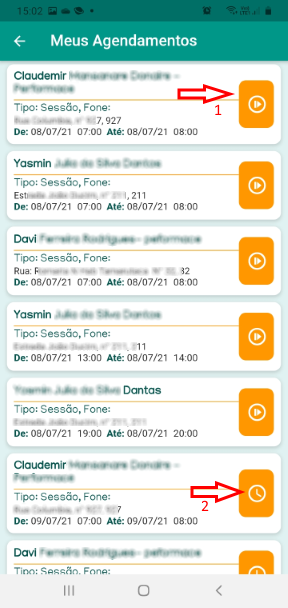 |
Pacientes:
|
Neste menu serão acessados os dados dos pacientes atendidos pelo profissional dentro do período de 3 dias já mencionado. Além de informações básicas para o acesso ao paciente como endereço completo, são apresentadas informações pessoais, a título de orientação e suporte ao profissional que fará o atendimento. O campo principal reproduz o relato informado no cadastro do paciente, no campo destinado a observações, agora identificado como "Breve Resumo". As informações do campo Privado do cadastro de pacientes não são exibidas no aplicativo. Complementam essas informações os dados de diagnóstico do paciente, conforme cadastrado no Sincro. |
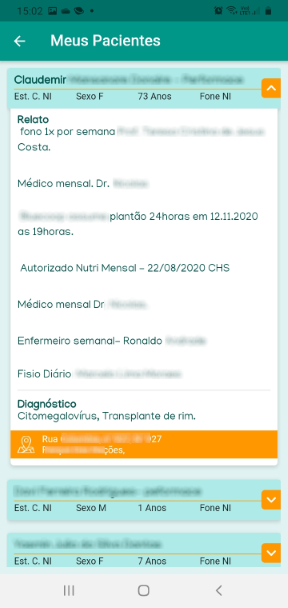 |
Prescrições:
|
Esta funcionalidade está restrita aos profissionais cadastrados como Supervisores, os quais poderão acessar tanto os pacientes dos quais sejam supervisores, como aqueles que estejam em suas agendas de atendimento. Observe que as prescrições médicas serão registradas como texto livre e nesse caso deverão ser futuramente editadas no sistema para o padrão normalmente utilizado, a fim de que possa estar presente em todos os campos e relatórios relacionados às prescrições ao paciente.
|
|
Segue-se uma visão completa das funcionalidades das telas de prescrição. Nesse exemplo o profissional seria Supervisor de 4 pacientes, identificados de A a D. A seta indica o ccomando para acesso às prescrições de um dos paciente; Para enviar um documento utililizar o comando 'Anexos', sinalizado por um '2'. e para enviar uma foto, o sinalizado por '3'. A foto e o documento serão enviados à pasta do paciente, na nuvem.
O comando '4' permite selecionar itens de diagnóstico já cadastrados no sistema, que pelo comando '5' serão adicionados à lista '6'. O comando '7' exclui itens da lista.
O campo sinalizado por '8' é uma área de texto livre para inclusão de uma prescrição provisória, que será incluída através do comando Salvar '9'. A lista '10' apresenta prescrições médicas já cadastradas no sistema, e as caixas de seleção '11' e '12' permitem a inclusão de de informações sobre procedimentos e dispositivos de enfermagem.
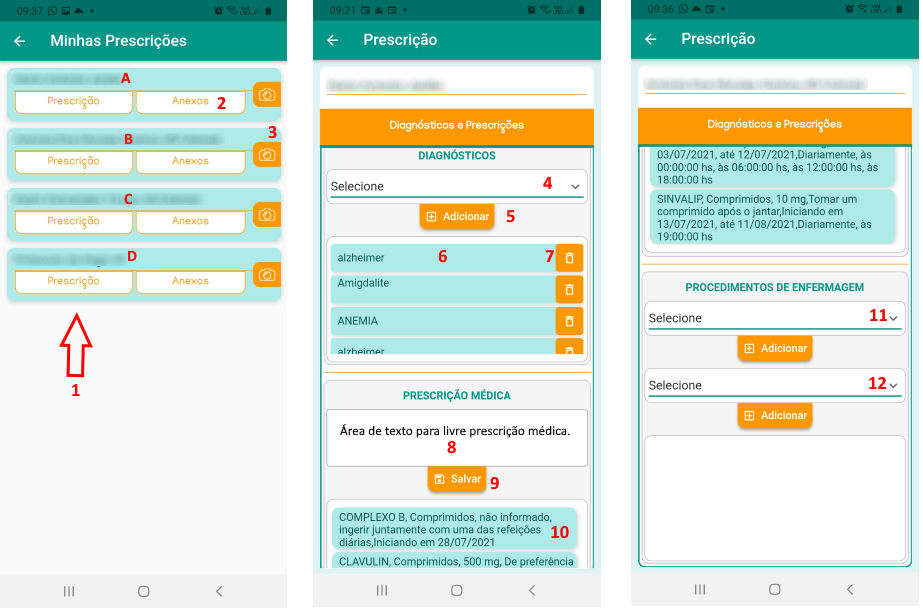
Avaliações:
|
O Menu Avaliações permite acesso aos seguintes recursos:
A Avaliação gerada pelo profissional será incluída no sistema, permanecendo disponível para a geração de relatórios sobre sua evolução. Abaixo exemplo das 3 telas que se acessam neste menu:
|
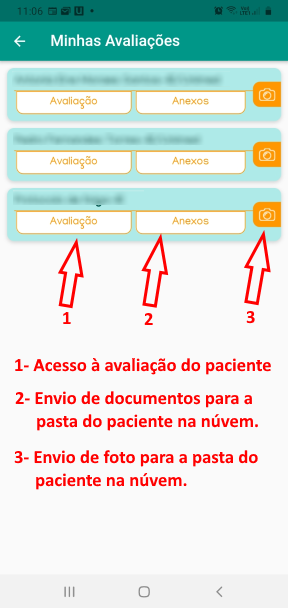 |
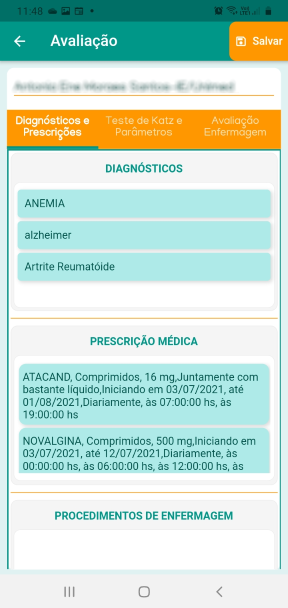 |
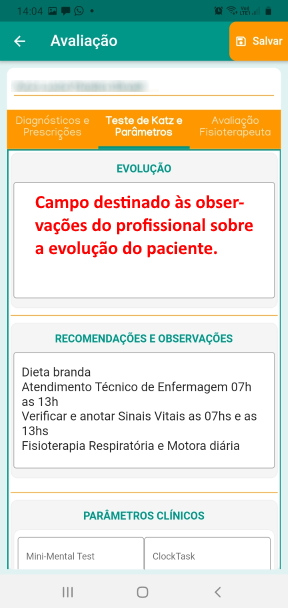 |
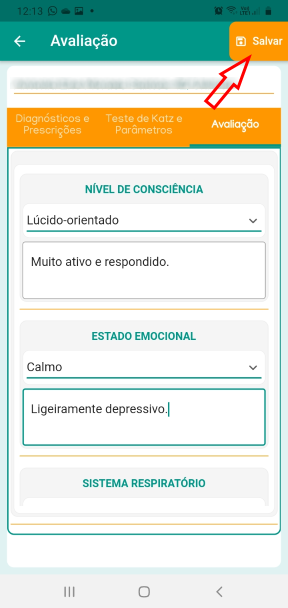 |
Procedimentos:
|
A tela de Procedimentos apresenta uma listagem das prescrições médicas e clínicas para cada paciente, ordenadas por horário da medicação ou do procedimento. O botão assinalado pela seta possibilita ao profissional confirmar a execução do procedimento, ao mesmo tempo em que o horário é registrado. Essas informações são transferidas para o sistema na central de operação e ficam disponíveis para acompanhamento. Ao acionar esse botão abre-se uma pequena tela que permite o registro de observações eventualmente necessárias. Neste exemplo estão sendo exibidos apenas as prescrições médicas, relacionados a medicações, embora normalmente também as demais prescrições clínicas estejam presentes. Assim, prescrições de enfermagem, por exemplo, também poderão ser acompanhadas através do aplicativo. O gestor, na unidade central, terá acesso fácil a todas essas informações, podendo acompanhar a execução de procedimentos previstos para cada paciente. |
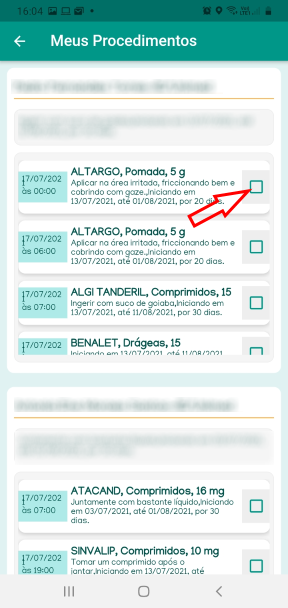 |
Meus Atendimentos:
|
O objetivo desta tela é apresentar, de forma resumida, uma orientação aos profissionais referente aos atendimentos por ele realizados, assim como uma estimativa do valor de sua remuneração pelos serviços executados. Lembramos que essa estimativa se baseia apenas no valor estipulado para cada atendimento, não refletindo nenhuma outra movimentação financeira, despesas, custos, impostos e contrinuições. Os dados exibidos são tabulados por mês, podendo o usuário acessar as informações do mês corrente e de outros dois meses anteriores. |
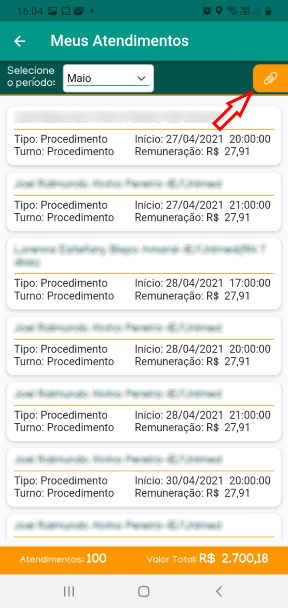 |